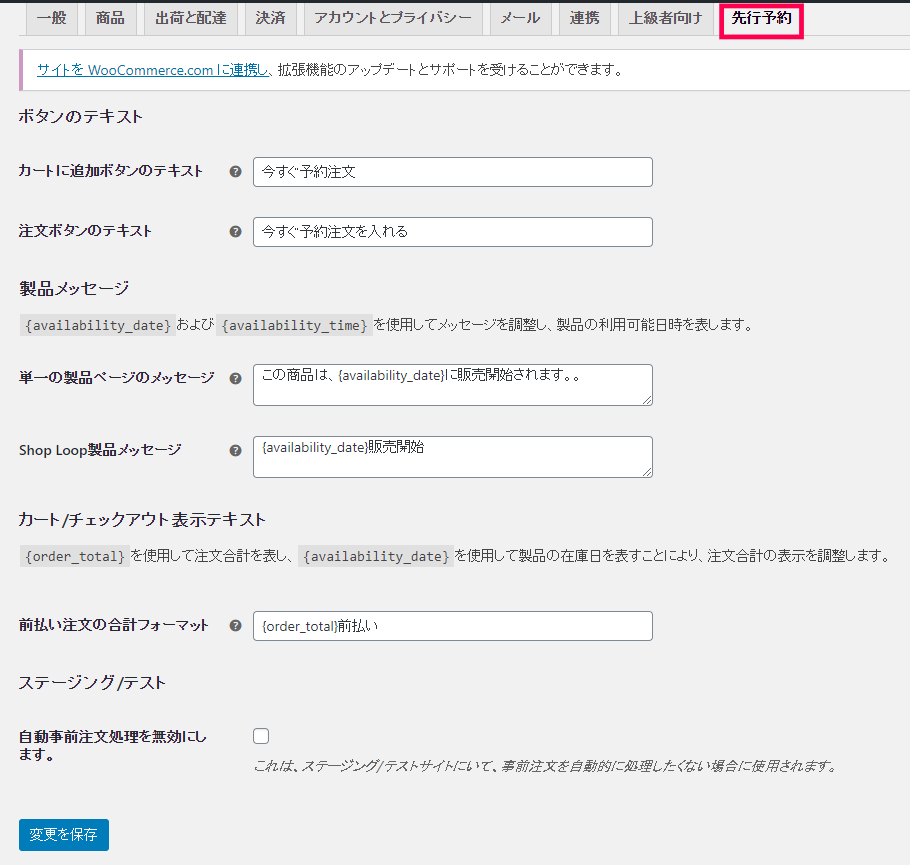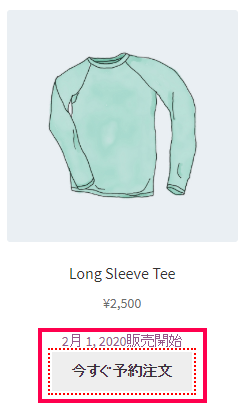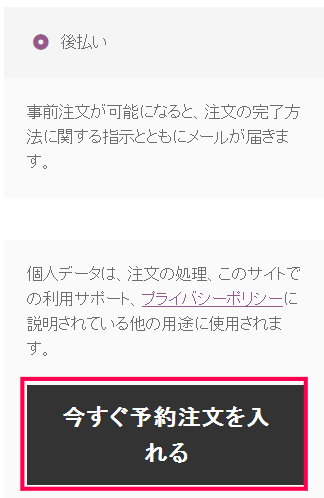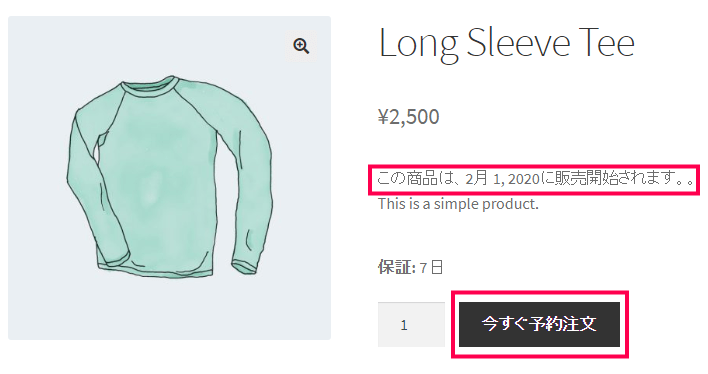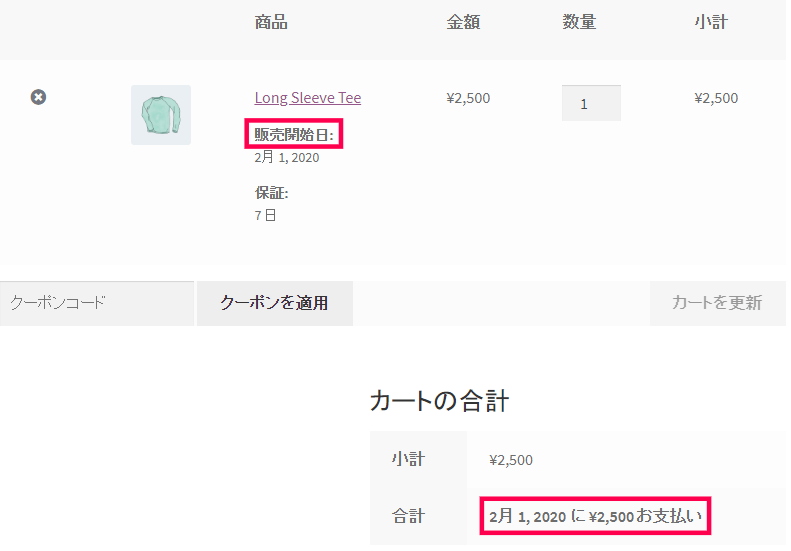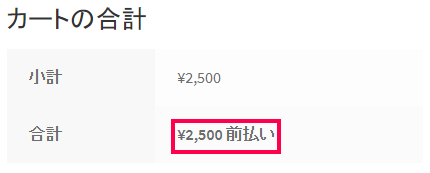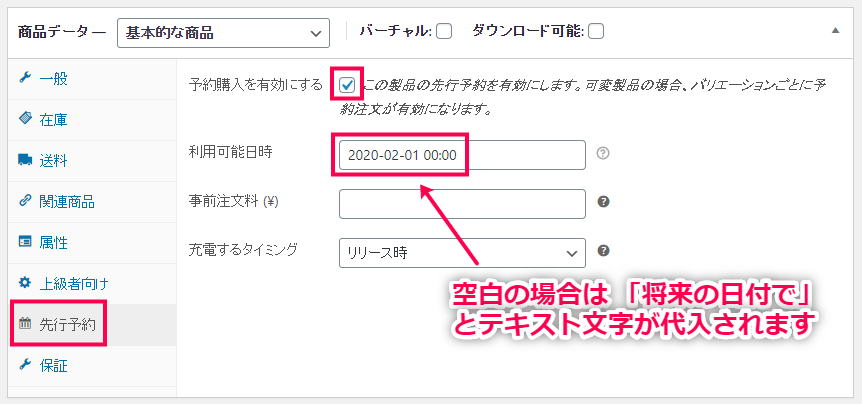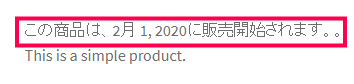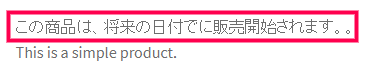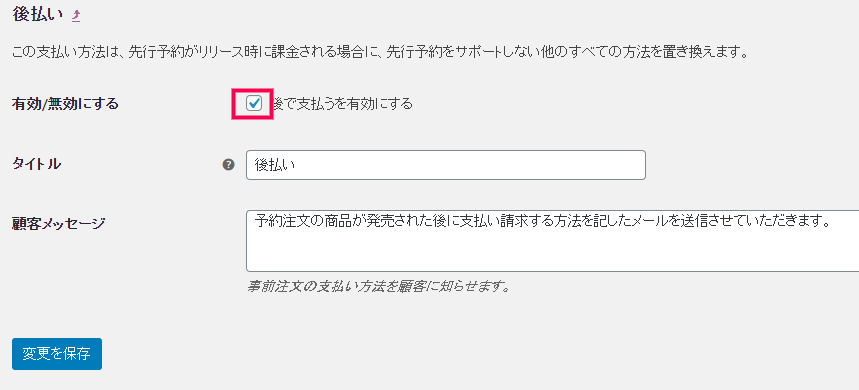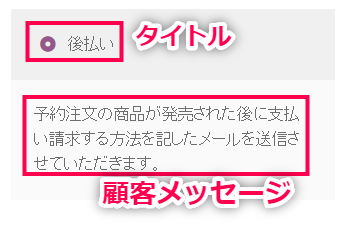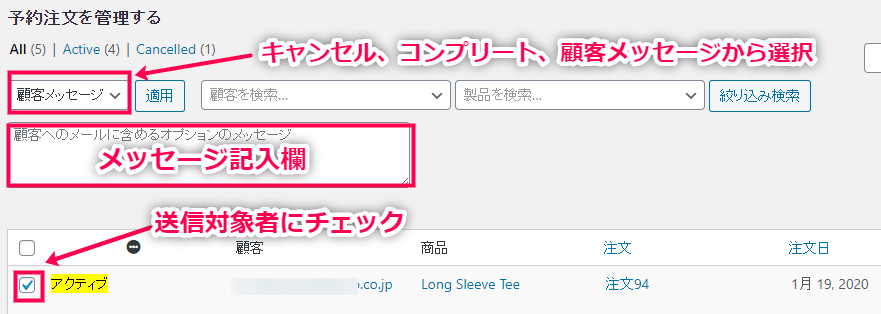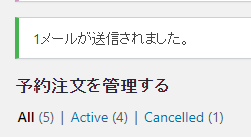WooCommerce Pre-Ordersの使い方
事前予約の初期設定
プラグインを稼働させるための初期設定を説明します。
まずは基本的な設定から始めます。
主に予約注文をしようとする顧客向けのテキスト表示などを調整することになります。
- [WooCommerce] > [設定] > [先行予約] をクリック
- カートに追加ボタンのテキスト – 事前予約が可能な商品ページのカートに入れるボタンに表示するテキスト文字を設定します。
- 注文ボタンのテキスト – 購入手続きページの注文決定ボタンに表示されるテキスト文字を設定します。
- 単一の製品ページのメッセージ – 単一の製品ページの価格の下に表示されるメッセージを設定します。
- Shop Loop 製品メッセージ – 商品一覧ページの価格の下に表示されるメッセージを設定します。
- 利用可能日タイトルテキスト – カートに入れたときに製品の下に表示されるテキストを設定します。
- リリース注文の合計フォーマットで請求 – 請求日と注文合計の表示方法を設定します。
- 前払い注文の合計フォーマット – 前払いの場合の注文合計の表示方法を設定します。
- 自動事前注文処理を無効にします。 – 事前注文を自動的に処理したくない場合に使用します。
- [変更を保存] して設定を保存
以上が初期設定になります。
プレビューなどでベストなテキスト表現をチェックしましょう。
続いて事前予約する商品の設定です。
事前予約の商品設定
事前予約販売する商品を設定する方法です。
商品データの画面での作業です。
- サイドバー [商品] から事前予約したい商品を選択し [先行予約] をクリック
- 予約購入を有効にするにチェックをします。
- 利用可能日時を指定します。
日付を指定した場合は日付が表示されます。
日付が空白の場合は「将来の日付で」という表現が代入されます。
- 事前注文料 (¥) では予約と同時に請求したい金額を設定し、請求しない場合は空白にします。
- 充電するタイミングとは請求のタイミングのことです。商品発売日か前払いを選択できます。
- [更新] をクリック
これで事前予約可能な商品の設定が完了です。
続いて決済についての設定です。
後払い決済について
事前予約の決済手段としての後払い決済の設定方法です。
- [WooCommerce] > [設定] > [決済] に移動
後払いの [セットアップ] をクリックします。
- 後払い設定
- 有効/無効にするにチェックマークを入れます。
- タイトルは支払い画面での注文明細に表示されるテキスト文字です。
- 顧客メッセージは後払いに関するメールが顧客に送信される事を案内するための表記です。
- 有効/無効にするにチェックマークを入れます。
- [変更を保存] をクリックして設定の保存
以上で後払い決済についての設定の流れになります。
次は事前予約をした顧客に対するメール配信についてです。
事前予約のお客様に対するメール配信
プラグインを有効化すれば、事前予約した顧客へ自動的にメールが配信されます。
事前予約申込のタイミングで各顧客宛てに自動でメール配信されますが、個別の連絡事項などがある場合のメール配信の方法を説明します。
- [WooCommerce] > [先行予約] > [管理する] をクリック
メッセージの種類を選択してメッセージを記入します。
送信相手の顧客にチェックマークを入れます。
キャンセルはキャンセル手続きに関する連絡、コンプリートは注文処理が完了した際に選択します。 - [適用] をクリック
誤送信などがないように再確認して [適用] をクリックするとメールが配信されます。
以上が事前予約を入れた顧客に対してのメール配信の流れになります。
事前予約に関しては人気商品だと注文が殺到するケースが多く、手動では対応が追いつかないものです。
WooCommerce Pre-Ordersを導入して、きっちりと設定しておけば、事前予約の処理に関する業務の効率化が図れます。
顧客フォローや決済のタイミング設定など店舗運営に欠かせない機能を有するプラグインです。